很多在使用EDIUS软件的用户们,想要将视频制作倒放效果,但是却不熟悉操作的方法?今日这篇文章就为你们带来了EDIUS制作视频倒放效果的具体流程介绍。
EDIUS制作视频倒放效果的具体流程介绍

打开EDIUS软件,进入初始化窗口,点击【新建工程】按钮,
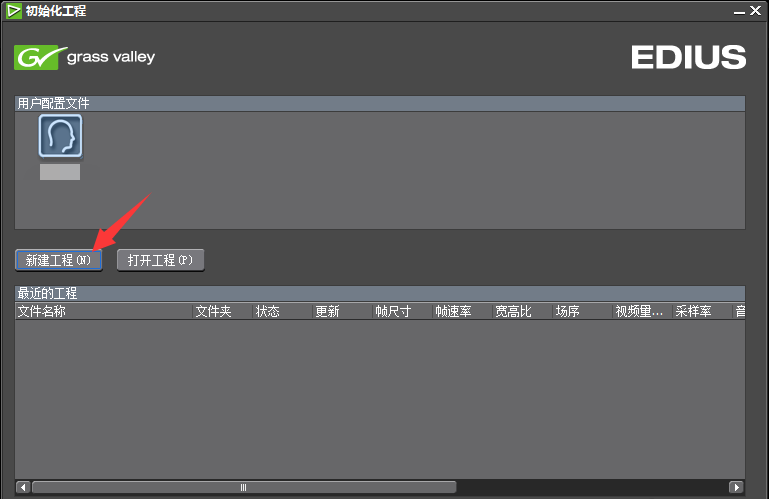
进入工程设置窗口,选择需要的工程预设,然后点击确定,
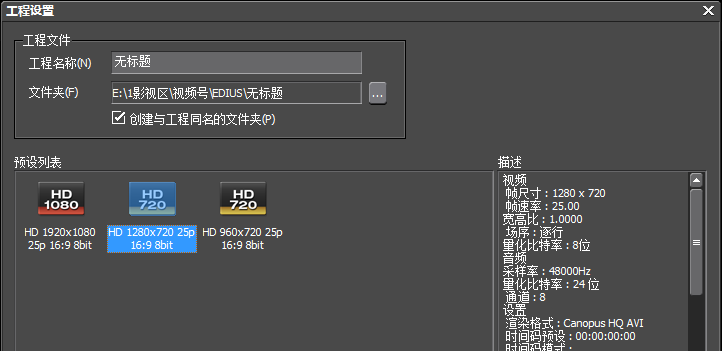
打开EDIUS工作界面,在素材面板中双击空白处,导入素材文件,
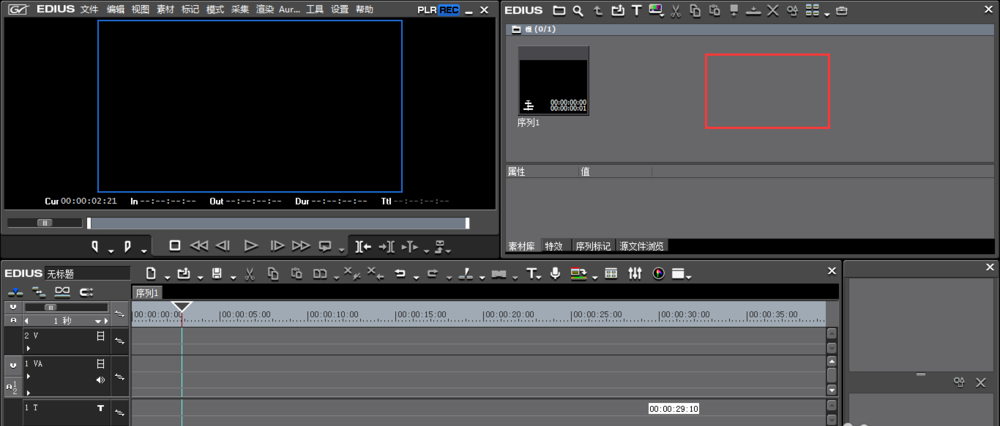
将视频文件拖放置下方的音视频轨道,如图,
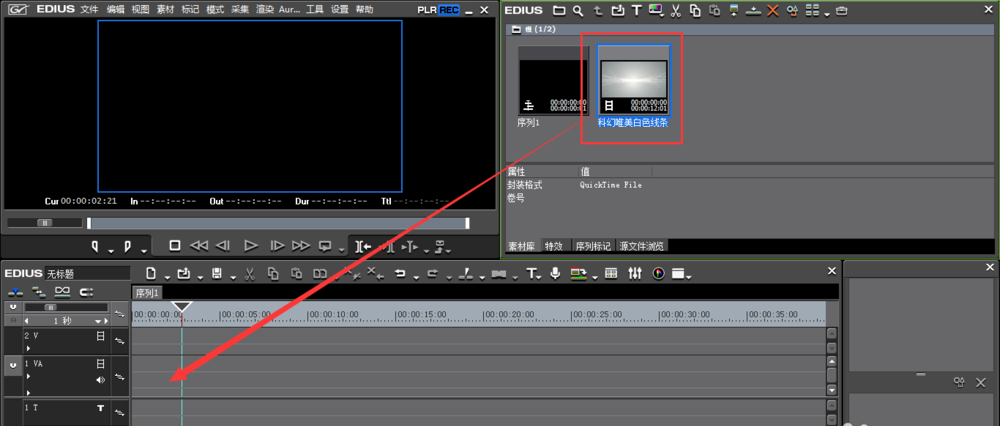
鼠标右击轨道上的视频,弹出菜单,选择【时间效果】——【速度】,

弹出【素材速度】设置窗口,选中【逆方向】,比率变成了-100%,点击【确定】按钮,
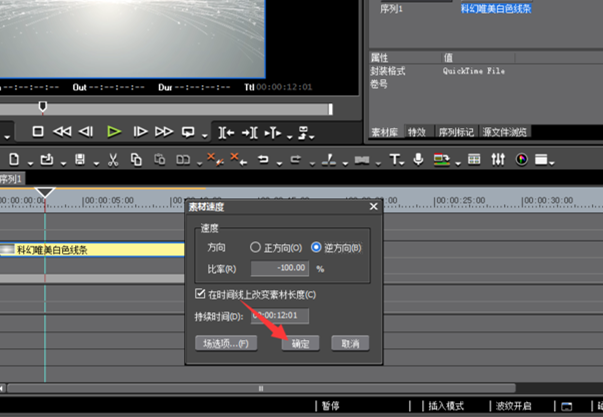
点击播放按钮,即可看到我们刚才设置的视频倒放效果,
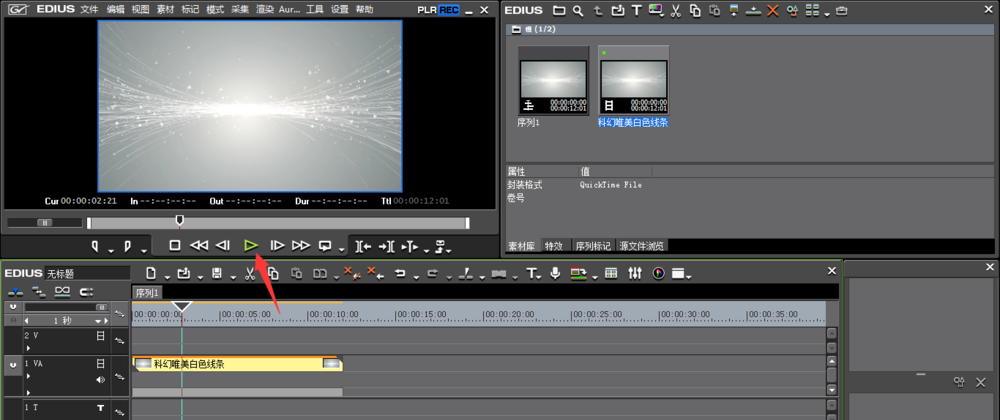
依照上文所述的EDIUS制作视频倒放效果的具体流程介绍,你们自己也赶紧去试试吧!







